Microsoft ha rilasciato Windows 8.1 come aggiornamento ufficiale e gratuito di Windows 8, il che significa che se stai attualmente utilizzando Windows 8, puoi in qualsiasi momento andare verso Windows Store da dove scaricare e installare Windows 8.1 sul tuo tablet, laptop o desktop.
Anche se Windows 8.1 rappresenta un aggiornamento gratuito reso disponibile per gli utenti di Windows 8, il download del firmware potrebbe sollevare alcuni problemi in termini di disponibilità. Perché? Bene fondamentalmente perché per l'aggiornamento a Windows 8.1 su più dispositivi è implicita una procedura di download separata per ogni computer in parte. Pertanto, non è possibile installare Windows 8.1 su più dispositivi contemporaneamente. Questo non va bene soprattutto se non si dispone di una connessione Internet gratuita o se ci si trova in un luogo in cui non è possibile collegarsi affatto a Internet.
In tal caso, scaricare Windows 8.1 dall'archivio di Windows potrebbe sembrare una cosa impossibile da fare. Ad ogni modo, c'è un trucco che puoi usare per installare Windows 8.1 offline; Descriverò dettagliatamente questo trucco durante le linee guida dal basso, quindi non esitare e controlla tutto.
Metodo di installazione offline di Windows 8.1 disponibile
Seguendo i passaggi sottostanti sarai in grado di scaricare l'ISO di Windows 8.1 dai server Microsoft utilizzando il codice Product Key di Windows 8. Quindi, utilizzando questa ISO puoi creare il tuo DVD o supporto USB per aggiornare il tuo dispositivo Windows 8 a Windows 8.1 gratuitamente e offline.
- Prima di tutto vai a questa pagina.
- Da lì seleziona "Installa Windows 8" opzione.
- Segui le istruzioni sullo schermo ed esegui il "Windows8-Setup.exe"Eseguibile e, quando richiesto, inserisci il codice Product Key di Windows 8.
- In seguito, chiudi la finestra di installazione e conferma che vuoi uscire.
- Ora tornerai alla pagina della finestra principale da dove questa volta dovresti selezionare "Installa Windows 8.1".
- Segui le istruzioni sullo schermo ed esegui il "WindowsSetupBox.exe" file eseguibile. Il file ISO di Windows 8.1 verrà ora scaricato.
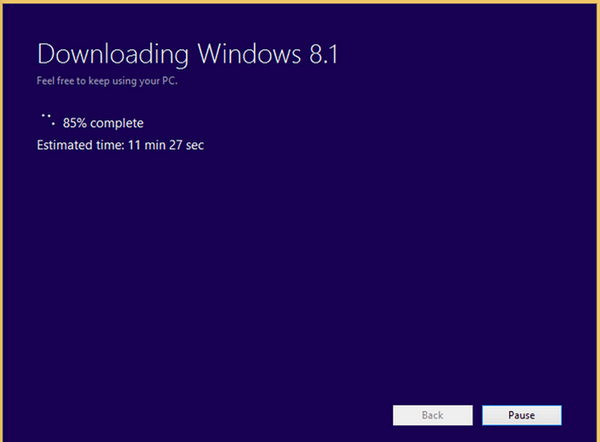
- Alla fine, seleziona "Installa creando un supporto"E scegli se masterizzare un nuovo DVD o creare un nuovo supporto USB per eseguire l'aggiornamento a Windows 8.1 offline.
Ecco qui; è così che puoi scegliere di installare Windows 8.1 offline. Ovviamente, non sarai in grado di eseguire un'installazione pulita utilizzando questo metodo poiché i passaggi precedenti dovrebbero essere applicati solo per saltare il processo di download di Windows Store. Dicci se hai problemi durante il tentativo di completare i passaggi dall'alto e ti aiuteremo il prima possibile.
- suggerimenti per Windows 8.1
 Friendoffriends
Friendoffriends


![Tutti i problemi risolti dall'aggiornamento cumulativo di Windows [maggio 2014]](https://friend-of-friends.com/storage/img/images/all-the-issues-fixed-by-windows-update-rollup-[may-2014].jpg)